win7耳机插电脑上没有声音怎么办 windows7插上耳机没有声音怎么办
更新时间:2021-10-17 09:37:00作者:zhong
最近有win7用户在电脑上插入了耳机之后,耳机里还是没有声音,一般插入之后都会有声音的,也不知道是怎么回事就是没有声音传出,那么windows7插上耳机没有声音怎么办呢,下面小编给大家分享解决该问题的方法。
推荐系统:win7 ghost纯净版
解决方法:
1、点击电脑左下方的开始菜单栏,找到“控制面板”选项,单击进入。
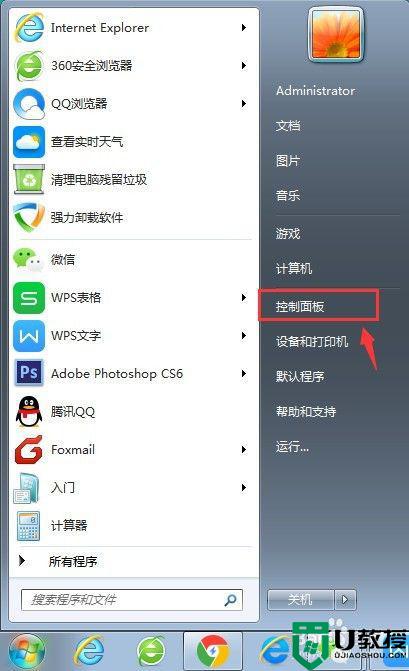
2、在弹出的窗口中点击“硬件和声音”选项。
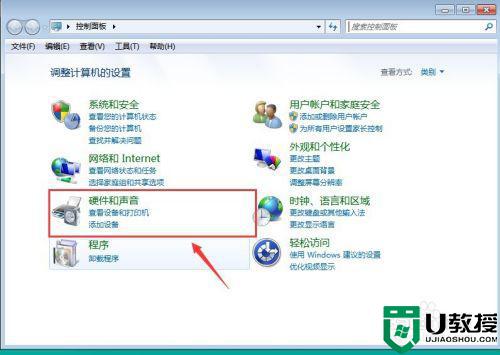
3、进入到硬件和声音面板之后,再找到“Realtek高清晰音频管理器”选项,单击进入。
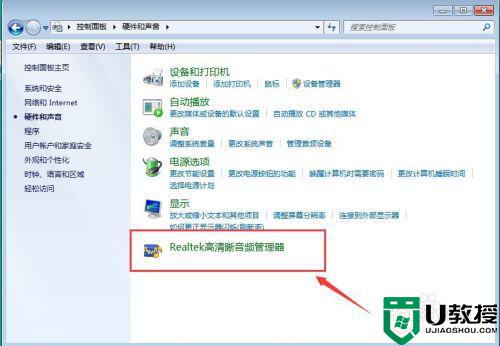
4、这时我们可以看到如下图的画面,点击右上角的设置按钮(齿轮图样),再选择“选项”进入。
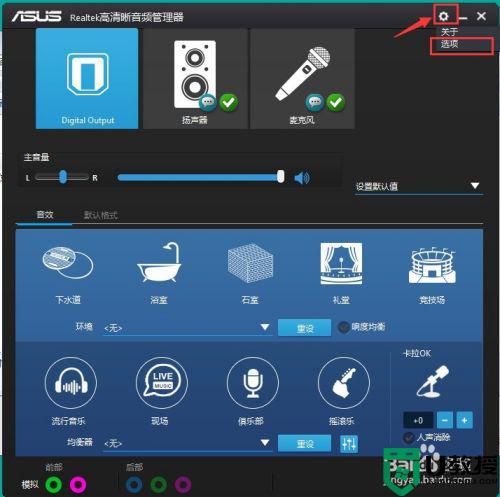
5、最后我们在弹出的面板里勾选“AC97前面板”,重新装载音频装置就完成设置了,这时候我们再去听,就发现前置耳机有声音了。
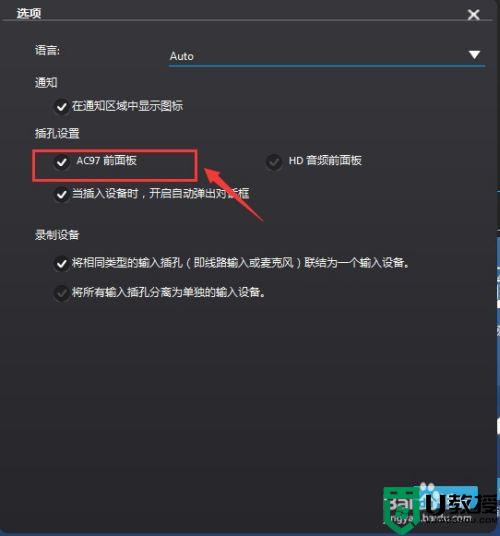
以上就是win7耳机插电脑上没有声音的解决方法,同样插上后没有声音的,可以按上面的方法来进行解决。
win7耳机插电脑上没有声音怎么办 windows7插上耳机没有声音怎么办相关教程
- 为什么电脑插上耳机没声音win7 windows7插上耳机没有声音怎么办
- win7插上耳机没声音怎么办 win7电脑耳机没声音怎么设置
- window7电脑插上耳机没声音怎么办 window7耳机插到电脑上为什么没有声音
- win7电脑插耳机没声音怎么办 耳机插win7电脑上没有声音修复方法
- win7笔记本插上耳机没有声音怎么解决 win7笔记本插上耳机没声音怎么办
- win7耳机插后面没声音怎么办 windows7耳机没声音怎么办
- win7插耳机没声音怎么办 win7系统插耳机没声音处理方法
- win7耳机插入没反应怎么办 windows7耳机没声音怎么办
- win7耳机插电脑上后面插口没声音怎么办
- windows7插耳机没声音怎么设置 win7系统插耳机没有声音的修复方法
- Win11怎么用U盘安装 Win11系统U盘安装教程
- Win10如何删除登录账号 Win10删除登录账号的方法
- win7系统分区教程
- win7共享打印机用户名和密码每次都要输入怎么办
- Win7连接不上网络错误代码651
- Win7防火墙提示“错误3:系统找不到指定路径”的解决措施
热门推荐
win7系统教程推荐
- 1 win7电脑定时开机怎么设置 win7系统设置定时开机方法
- 2 win7玩魔兽争霸3提示内存不足解决方法
- 3 最新可用的win7专业版激活码 win7专业版永久激活码合集2022
- 4 星际争霸win7全屏设置方法 星际争霸如何全屏win7
- 5 星际争霸win7打不开怎么回事 win7星际争霸无法启动如何处理
- 6 win7电脑截屏的快捷键是什么 win7电脑怎样截屏快捷键
- 7 win7怎么更改屏幕亮度 win7改屏幕亮度设置方法
- 8 win7管理员账户被停用怎么办 win7管理员账户被停用如何解决
- 9 win7如何清理c盘空间不影响系统 win7怎么清理c盘空间而不影响正常使用
- 10 win7显示内存不足怎么解决 win7经常显示内存不足怎么办

